Descubre en este tutorial cómo obtener y mostrar todos los tamaños de imagen de una instalación de WordPress sin plugins.
Cuando subes una imagen a WordPress se crean por defecto 4 versiones de distinto tamaño:
- Miniatura
- Medio
- Medio grande (gestión interna)
- Grande
En un tutorial anterior ya te expliqué como evitar que se generen algunas de estas miniaturas.
El problema es que a veces no sabes cuántos tamaños de imagen tiene una instalación de WordPress, ya que tanto temas como plugins pueden registrar tamaños personalizados.
Por eso en este tutorial vas a aprender cómo puedes obtener un listado de todos los tamaños de imagen de una instalación de WordPress.
Vamos a verlo:
Pasos para mostrar todos los tamaños de imagen de una instalación de WordPress mediante un shortcode
1. Crea el shortcode
Primero vas a encapsular los tamaños obtenidos dentro de un shortcode para poder mostrar el listado donde quieras.
Añade el siguiente snippet al fichero functions.php o a tu plugin de funcionalidades:
Para ver este código y los otros 2045 snippets de esta web,
identifícate o suscríbete aquí.
Con este código creas un shortcode que te permite mostrar un listado con todos los tamaños de imagen de la instalación de WordPress usando el shortcode [image_sizes].
Para obtener el listado de imágenes utilizas dos funciones de WordPress:
get_intermediate_image_sizes()wp_get_additional_image_sizes()
La primera obtiene los tamaños de imagen creadas por WordPress y la segunda los tamaños personalizados creados por temas y plugins.
Además de unir todos los tamaños en un solo listado, también muestra las dimensiones de cada miniatura (anchura x altura). Por ejemplo, algo así:
- thumbnail = 150 x 150 pixels
- medium = 300 x 300 pixels
- medium_large = 768 x 0 pixels
- large = 1024 x 1024 pixels
- 1536×1536 = 1536 x 1536 pixels
- 2048×2048 = 2048 x 2048 pixels
- sidebar-featured-thumb = 70 x 60 pixels
- featured-image = 800 x 400 pixels
- header-hero = 1600 x 800 pixels
- gb-block-post-grid-landscape = 600 x 400 pixels
- gb-block-post-grid-square = 600 x 600 pixels
Para poder ver los de tu instalación de WordPress solo te queda un paso.
2. Introduce el shortcode donde quieras
La ventaja de los shortcodes es que puedes insertarlos en cualquier punto de la web.
Solo tendrás que escribir [image_size] donde quieres que se visualice.
Importante:
- Si estás utilizando el editor clásico, utiliza la pestaña de HTML para introducir el shortcode.
- En caso de que ya estés usando el nuevo editor de bloques (Gutenberg) puedes añadirlo al bloque normal de párrafo, el de HTML o el de shortcode. Todos ellos renderizarán de forma correcta el contenido.
Este sería un ejemplo del listado que mostraría el shortcode:
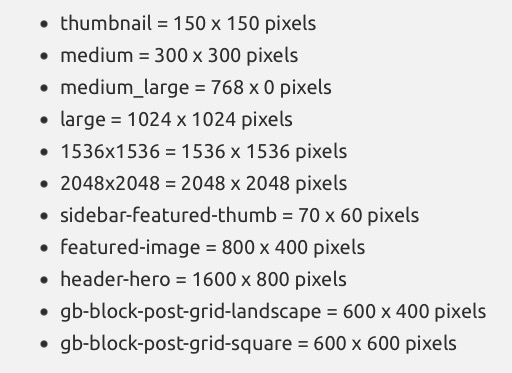
Una vez que conoces todos los tamaños de imagen de una instalación puedes decidir si quieres eliminar algunos o si quieres que se muestren también en el bloque de imagen y galería.
Conclusiones
Ahora ya sabes cómo obtener todos los tamaños de imagen de una instalación de WordPress para decidir si necesitas todos o no.
Si tienes alguna duda te leo en los comentarios. Y si quieres dejarme una sugerencia para futuros tutoriales, envíamela a través del formulario de contacto.
Todo ventajas de ser suscriptor. 😉
